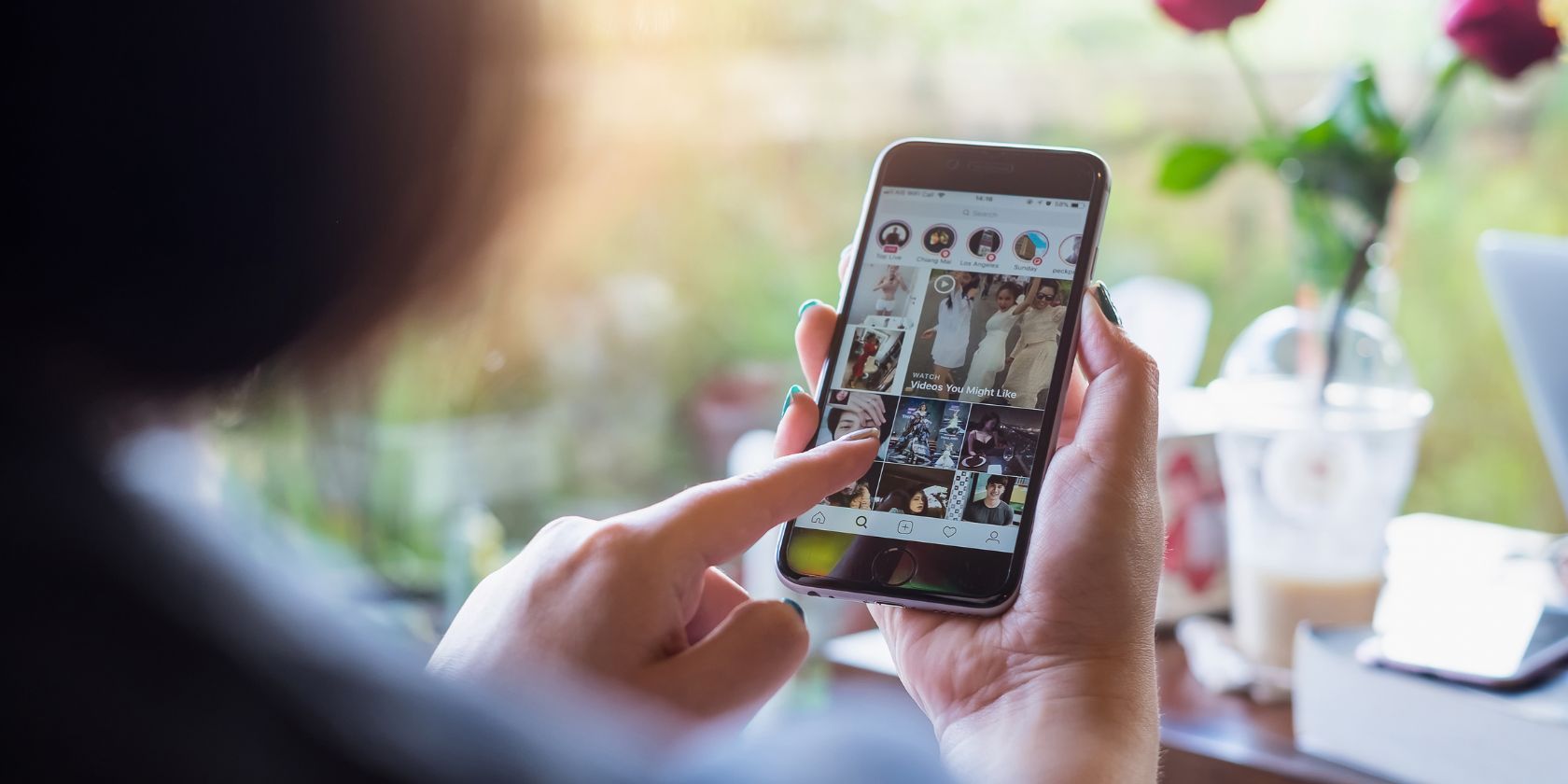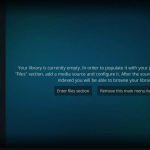Τα αρχεία ZIP χρησιμοποιούνται κυρίως για συμπίεση, αλλά έχουν ελαττώματα. Θα χρειαστείτε μια αποκλειστική εφαρμογή για να εξαγάγετε αυτά τα αρχεία ZIP και να αποκτήσετε πρόσβαση στα συμπιεσμένα δεδομένα.
Πρόσφατα, πολλοί χρήστες δεν μπόρεσαν να ανοίξουν το συμπιεσμένο αρχείο και να το λάβουν Σφάλμα 42125 Το αρχείο ZIP είναι κατεστραμμένο. Το μήνυμα εμφανίζεται κατά την εξαγωγή των αρχείων ZIP.
Επομένως, εάν μόλις αντιμετωπίσατε το μήνυμα σφάλματος και δεν ξέρετε τι να κάνετε στη συνέχεια, συνεχίστε να διαβάζετε το άρθρο. Παρακάτω, έχουμε κοινοποιήσει μερικές απλές μεθόδους για την επίλυση του μηνύματος σφάλματος 42125 ZIP Archive είναι κατεστραμμένο. Ας αρχίσουμε.
Γιατί εμφανίζεται το σφάλμα 42125 ZIP Archive είναι κατεστραμμένο;
Το σφάλμα εμφανίζεται συνήθως κατά την αποσυμπίεση της μορφής αρχείου ZIP στα Windows. Οι χρήστες προστασίας από ιούς της Avast αντιμετώπισαν επίσης το μήνυμα σφάλματος κατά την εκτέλεση της σάρωσης χρόνου εκκίνησης.
Η πραγματική αιτία του σφάλματος είναι ακόμα άγνωστη, αλλά μερικά πράγματα μπορούν να το προκαλέσουν. Εδώ έχουμε παραθέσει μερικούς πιθανούς λόγους για τους οποίους το Σφάλμα 42125 το αρχείο ZIP είναι κατεστραμμένο.
- Χρήση λανθασμένων εφαρμογών για εξαγωγή του αρχείου ZIP
- Το αρχείο συστήματος ήταν κατεστραμμένο.
- Κατεστραμμένα αρχεία ZIP.
- Αρχείο ZIP που προστατεύεται με κωδικό πρόσβασης.
- Bad Sectors στον σκληρό δίσκο όπου είναι αποθηκευμένα τα αρχεία ZIP.
- Λανθασμένα ή κατεστραμμένα αρχεία εγκατάστασης Avast.
Πώς να διορθώσετε το σφάλμα 42125 Το αρχείο Zip Archive είναι κατεστραμμένο;
Τώρα που γνωρίζετε όλους τους πιθανούς λόγους για το μήνυμα σφάλματος 42125 Zip Archive Is Corrupted, ήρθε η ώρα να τα αντιμετωπίσετε μεμονωμένα. Δείτε πώς να ξεκινήσετε.
Για το χειρισμό συμπιεσμένων μορφών αρχείων όπως το ZIP, διατίθενται εκατοντάδες εργαλεία. σχεδόν όλα μπορούν να ληφθούν και να χρησιμοποιηθούν δωρεάν. Η δημοφιλής επιλογή όταν πρόκειται για την αποσυμπίεση του αρχείου ZIP είναι το WinZip.
Το WinZip είναι δωρεάν για λήψη και χρήση και μπορεί να χειριστεί καλά αρχεία ZIP. Επομένως, φροντίστε να χρησιμοποιήσετε το WinZip για το χειρισμό αρχείων ZIP και για να λάβετε μερικά άλλα οφέλη.
2. Βεβαιωθείτε ότι το αρχείο ZIP δεν είναι προστατευμένο
Εάν το αρχείο ZIP προστατεύεται με κωδικό πρόσβασης, πρέπει να εισαγάγετε τον κωδικό πρόσβασης πριν από τη διαδικασία εξαγωγής.
Εάν το πρόγραμμα προστασίας από ιούς Avast εμφανίσει σφάλμα 42125 Zip Archive Is Corrupted κατά τη σάρωση του χρόνου εκκίνησης, πρέπει να βεβαιωθείτε ότι αυτά τα αρχεία είναι δεν προστατεύεται με κωδικό πρόσβασης.
Πολλά λογισμικά όπως το Avast δεν σας ζητούν να εισαγάγετε τον κωδικό πρόσβασης. Σας εμφανίζουν τα μηνύματα σφάλματος όταν αποτυγχάνουν να αποσυμπιέσουν τα αρχεία.
3. Ενημερώστε τα προγράμματα οδήγησης
Αρκετοί χρήστες των Windows ισχυρίστηκαν ότι το έλαβαν 42125 Το αρχείο Zip είναι κατεστραμμένο επιδιορθώνεται με την ενημέρωση όλων των παλιών προγραμμάτων οδήγησης συσκευών.
Η Διαχείριση Συσκευών είναι η κορυφαία επιλογή για την εύρεση και την ενημέρωση όλων των παλιών προγραμμάτων οδήγησης στα Windows. Δείτε πώς να το χρησιμοποιήσετε.
1. Κάντε κλικ στην Αναζήτηση των Windows και πληκτρολογήστε Διαχειριστή της συσκευής. Στη συνέχεια, ανοίξτε την εφαρμογή Διαχείριση Συσκευών από τη λίστα.
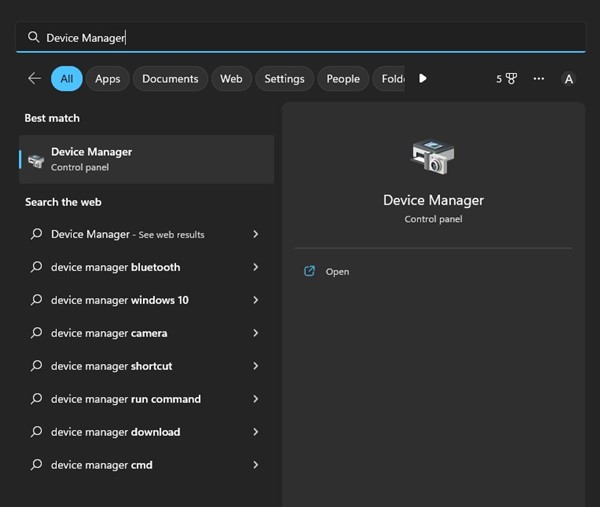
2. Όταν ανοίξει η Διαχείριση Συσκευών, βρείτε τις συσκευές με α κίτρινο θαυμαστικό (!) δίπλα τους. Αυτές είναι οι συσκευές των οποίων τα προγράμματα οδήγησης πρέπει να ενημερώσετε. Εάν δεν υπάρχει πρόβλημα, μπορείτε να ενημερώσετε το πρόγραμμα οδήγησης οθόνης/κάρτας γραφικών.
3. Αναπτύξτε το Προσαρμογείς οθόνης και κάντε δεξί κλικ στη συνδεδεμένη GPU σας.
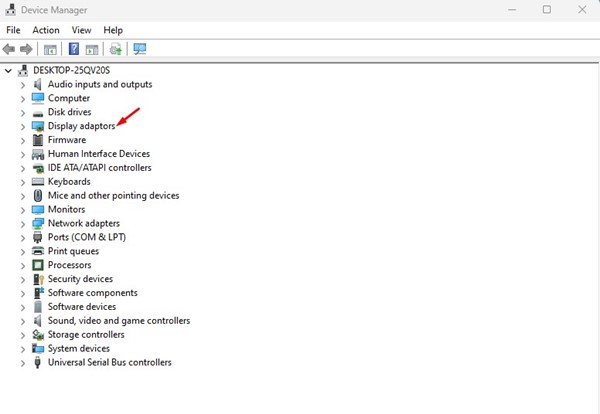
4. Στο μενού περιβάλλοντος, επιλέξτε Ενημέρωση προγράμματος οδήγησης.
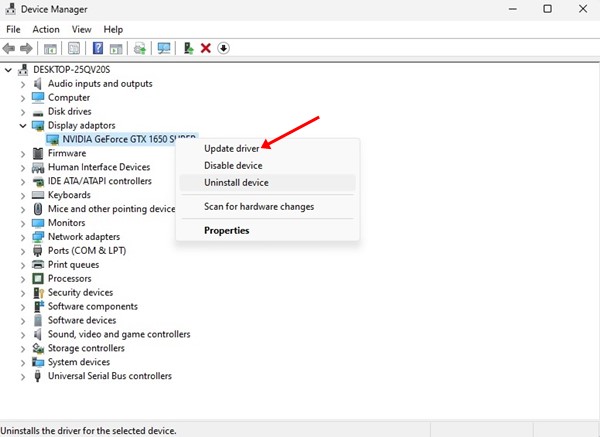
5. Στο Πώς θέλετε να αναζητήσετε προγράμματα οδήγησης; Οθόνη, επιλέξτε Αυτόματη αναζήτηση για ενημερωμένο λογισμικό προγραμμάτων οδήγησης.
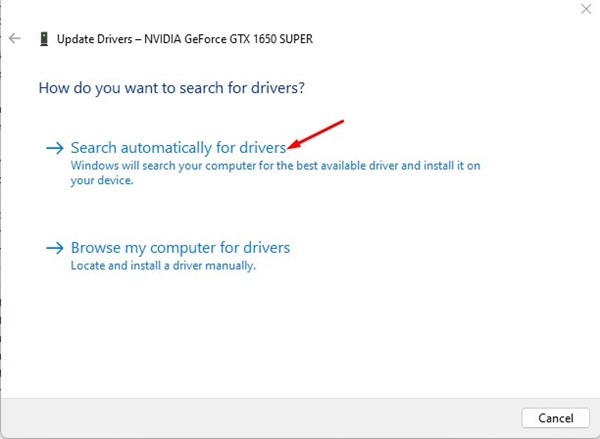
Αυτό είναι! Αυτός είναι ο τρόπος με τον οποίο μπορείτε να ενημερώσετε το πρόγραμμα οδήγησης οθόνης/GPU στα Windows για να διορθώσετε το σφάλμα ZIP.
4. Εκτελέστε το βοηθητικό πρόγραμμα System File Checker Utility
Το 42125 Zip Archive Is Corrupted μπορεί να εμφανιστεί ακόμη και όταν τα σημαντικά αρχεία συστήματος είναι κατεστραμμένα. Και το βοηθητικό πρόγραμμα System File Checker ή η εντολή SFC είναι ένας πολύ καλός τρόπος για να βρείτε και να διορθώσετε κατεστραμμένα αρχεία συστήματος. Δείτε πώς να εκτελέσετε το εργαλείο.
1. Κάντε κλικ στην Αναζήτηση των Windows και πληκτρολογήστε CMD. Κάντε δεξί κλικ στο CMD και επιλέξτε Εκτέλεση ως διαχειριστής.
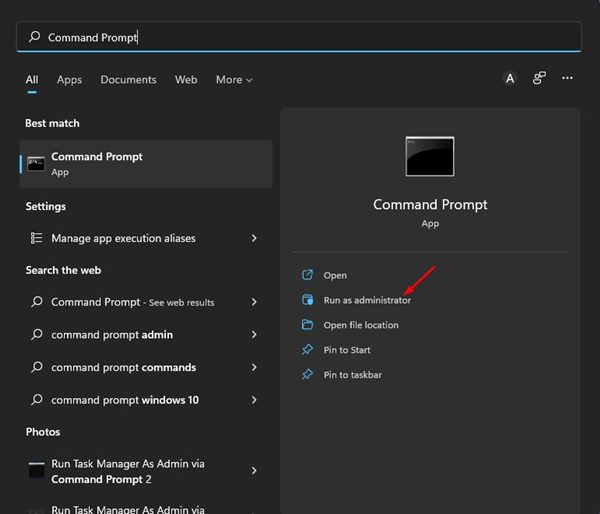
2. Όταν ανοίξει η γραμμή εντολών, εκτελέστε την εντολή:
sfc /scannow
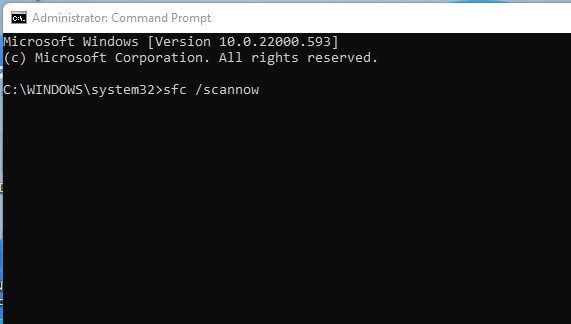
3. Τώρα, περιμένετε υπομονετικά μέχρι να ολοκληρωθεί η σάρωση.
Μόλις ολοκληρωθεί η σάρωση, επανεκκινήστε τον υπολογιστή σας με Windows. Αυτό μπορεί να διορθώσει το μήνυμα σφάλματος 42125 Zip Archive Is Corrupted.
5. Σαρώστε και διορθώστε τα σφάλματα του σκληρού δίσκου
Αφού εκτελέσετε το βοηθητικό πρόγραμμα System File Checker, πρέπει επίσης να εκτελέσετε το εργαλείο ελέγχου δίσκου. Το Check Disk Utility ή το ChkDSK είναι ένα εργαλείο γραμμής εντολών που εντοπίζει και διορθώνει σφάλματα σκληρού δίσκου. Δείτε πώς να εκτελέσετε το εργαλείο.
1. Κάντε κλικ στην αναζήτηση των Windows 11 και πληκτρολογήστε CMD. Κάντε δεξί κλικ στο CMD και επιλέξτε Εκτελέστε ως διαχειριστής.
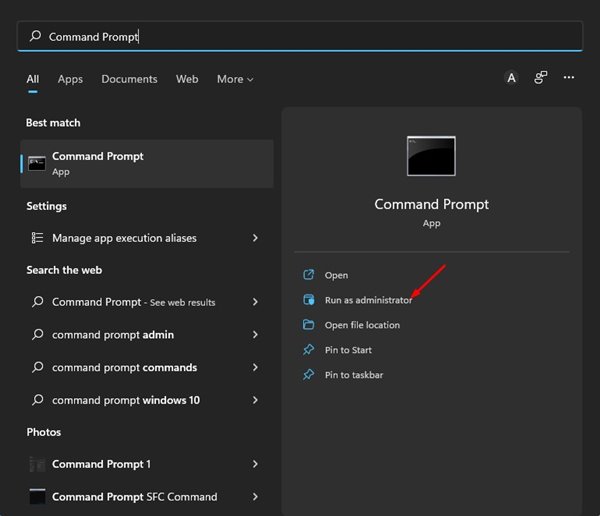
2. Όταν ανοίξει η γραμμή εντολών, εκτελέστε την εντολή:
chkdsk C: /f
Σημείωση: Εάν έχετε αποθηκεύσει το αρχείο ZIP σε οποιαδήποτε άλλη μονάδα δίσκου εκτός από το C: Drive, αντικαταστήστε το “C” με το γράμμα της μονάδας δίσκου.
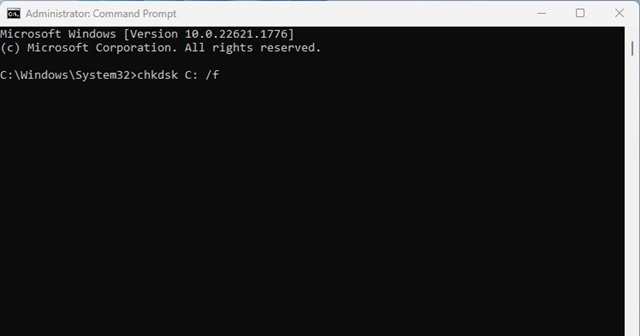
Αυτό είναι! Τώρα θα εκτελεστεί το βοηθητικό πρόγραμμα Check Disk και θα σαρώσει τον επιλεγμένο σκληρό δίσκο.
6. Εγκαταστήστε ξανά το Avast Antivirus
Οι χρήστες λαμβάνουν το Σφάλμα 42125 Το αρχείο Zip είναι κατεστραμμένο μήνυμα κατά την εκτέλεση της σάρωσης χρόνου εκκίνησης του Avast θα πρέπει να επανεγκαταστήσει το πρόγραμμα.
Η σάρωση χρόνου εκκίνησης της Avast δεν προορίζεται ποτέ να σαρώσει τα προστατευμένα ή εξαιρετικά συμπιεσμένα αρχεία ZIP. Έτσι, όταν αποτυγχάνει να σαρώσει τα αρχεία ZIP, εμφανίζει το σφάλμα 42125 Zip Archive is Corrupted.
Ενώ η επανεγκατάσταση ενδέχεται να μην διορθώσει το πρόβλημα επειδή το Avast θα αποτύχει να σαρώσει ξανά αυτά τα αρχεία. Είναι επίσης πιθανό ορισμένα συμπιεσμένα αρχεία να μην είναι διαθέσιμα για σάρωση κατά την εκκίνηση.
Έτσι, μπορείτε είτε να επανεγκαταστήσετε το Avast Antivirus είτε να το ενημερώσετε από τον επίσημο ιστότοπο.
Διαβάστε επίσης: Πώς να δημιουργήσετε ένα καλά συμπιεσμένο αρχείο Zip
Επομένως, αυτές είναι μερικές από τις καλύτερες μεθόδους για τη διόρθωση του σφάλματος 42125 Το αρχείο Zip Archive is Corrupted. Το σφάλμα μπορεί να είχε διορθωθεί εάν είχατε ακολουθήσει προσεκτικά τα βήματα. Ωστόσο, εάν δεν το κάνει, μπορείτε να επαναφέρετε τον υπολογιστή σας χρησιμοποιώντας την Επαναφορά Συστήματος ή να τον επαναφέρετε.
Διαβάστε επίσης:Τι είναι ένα κατεστραμμένο αρχείο και πώς μπορώ να το διορθώσω;
Πώς να διορθώσετε κατεστραμμένα προγράμματα οδήγησης στα Windows 10/11
Πώς να αποσυμπιέσετε αρχεία στα Windows 11
Τρόπος εγκατάστασης & Χρησιμοποιήστε το Avast στο Chromebook